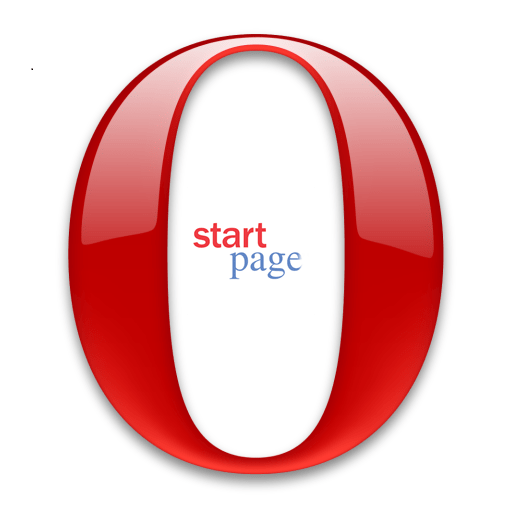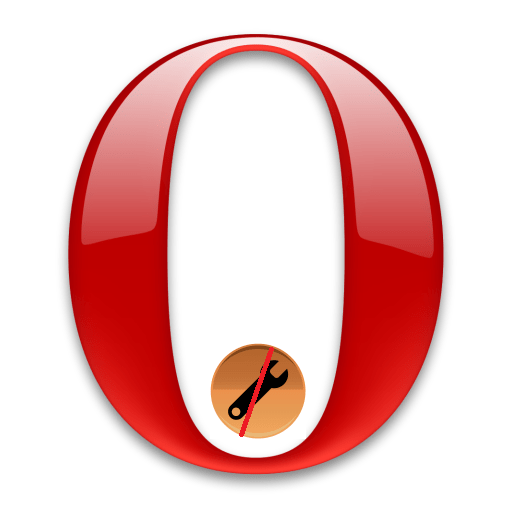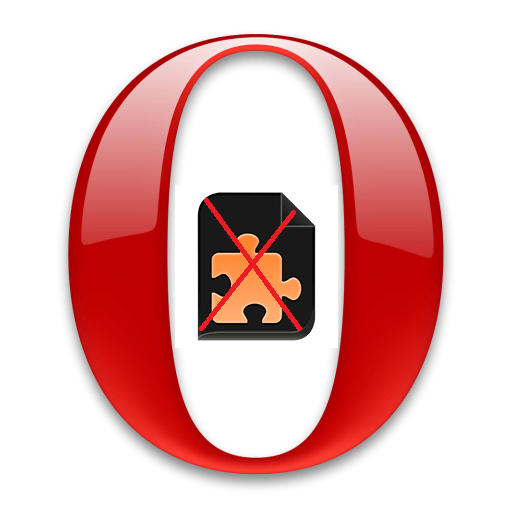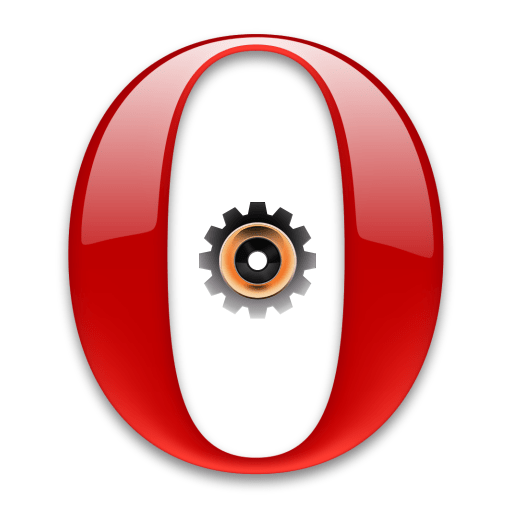Зміст

Браузер Opera володіє досить презентабельним оформленням інтерфейсу. Проте, існує значна кількість користувачів, яких не задовольняє стандартний дизайн програми. Часто це пов'язано з тим, що користувачі, таким чином, хочуть висловити свою індивідуальність, або звичайний вид веб-оглядача їм просто набрид. Змінити інтерфейс цієї програми можна за допомогою тим оформлення. Давайте з'ясуємо, які існують теми для Opera, і як ними користуватися.
Вибір теми з бази браузера
- Для того, щоб вибрати тему оформлення, а потім встановити її на браузер, потрібно перейти в Налаштування Opera. Для цього, відкриваємо головне меню, натиснувши на кнопку з логотипом опери в лівому верхньому кутку.
- З'являється список, в якому вибираємо пункт «Налаштування». Для тих користувачів, які більше дружать з клавіатурою, ніж з мишкою, даний перехід можна зробити, просто набравши комбінацію клавіш Alt+P.
- Ми відразу ж потрапляємо в розділ «Основні» загальних налаштувань браузера. Цей розділ і потрібен для зміни тим. Шукаємо на сторінці блок налаштувань»теми для оформлення".
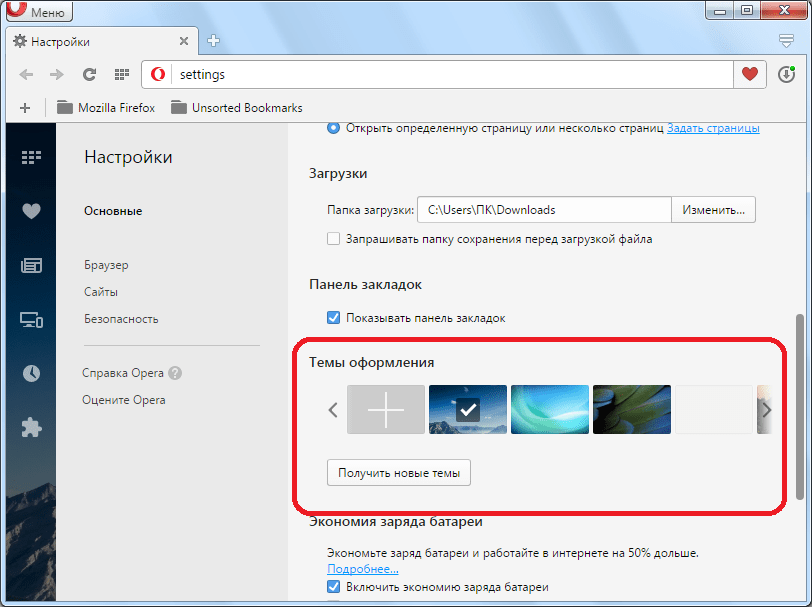
Саме в цьому блоці розташовані теми браузера з картинками для попереднього перегляду. Картинка в даний момент встановленої теми позначена галочкою.
- Щоб змінити тему, досить один раз клікнути по вподобаному зображенню.
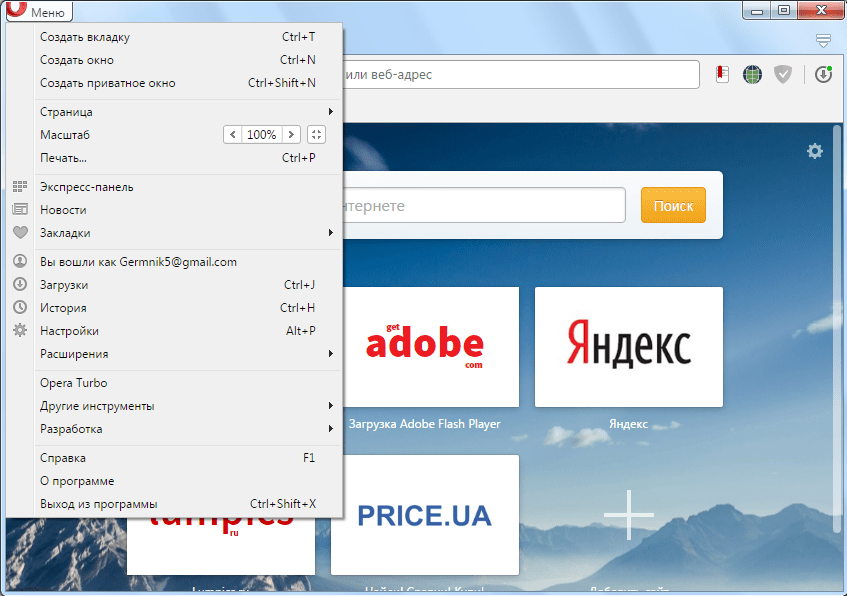
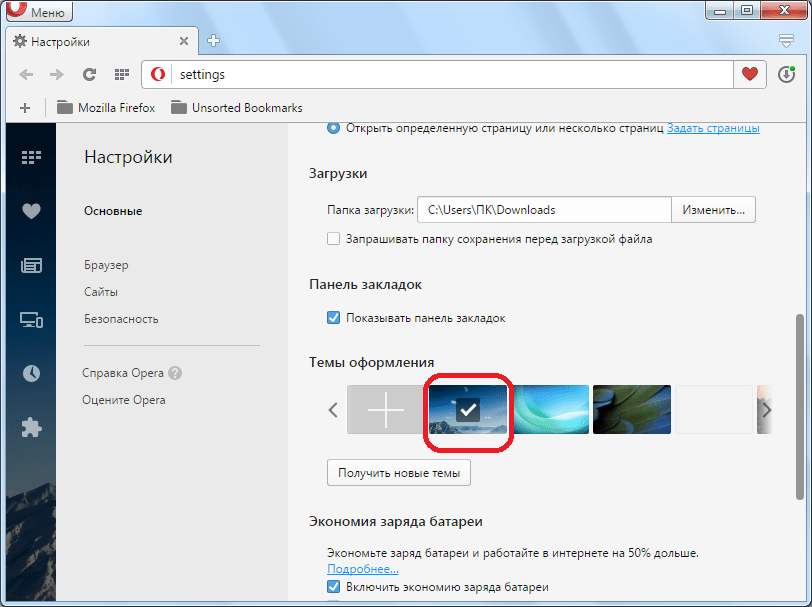
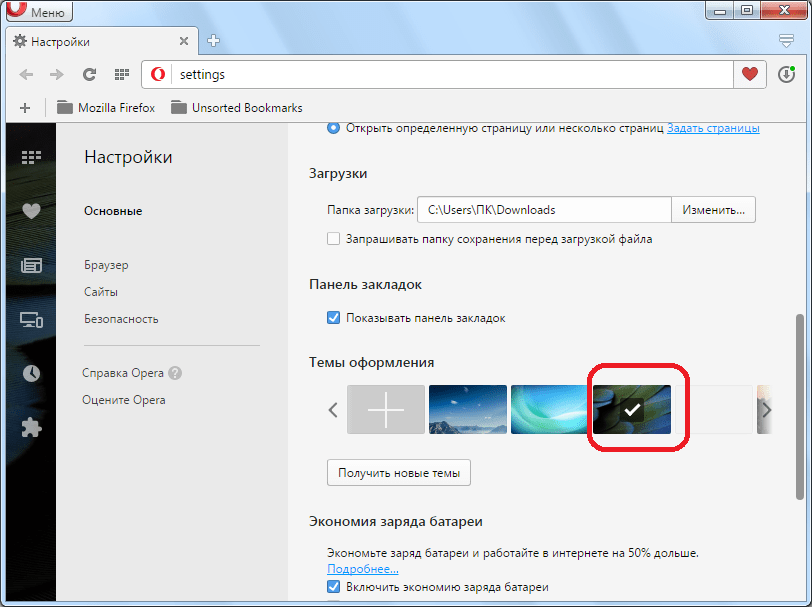
Існує можливість прокрутки зображень вправо і вліво, при натисканні на відповідні стрілки.
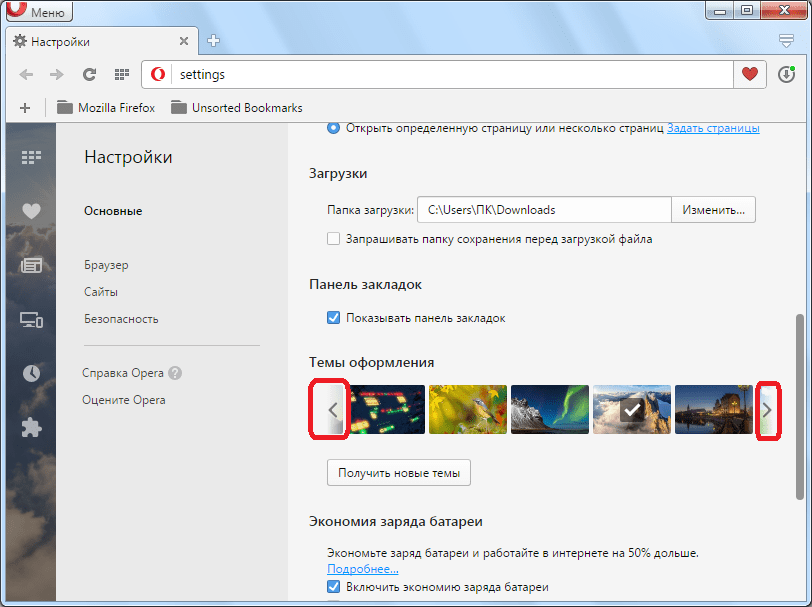
Створення власної теми
Також, є можливість створення власної теми.
- Для цього, потрібно клікнути по зображенню у вигляді плюса, розташованого серед інших картинок.
- Відкривається вікно, де потрібно вказати заздалегідь вибране зображення, розташоване на жорсткому диску комп'ютера, яке ви хочете бачити в якості теми для опери. Після того, як вибір зроблений, тиснемо на кнопку «Відкрити».
- Зображення додається в ряд картинок в блоці «теми для оформлення». Щоб зробити це зображення основною темою, досить, як і в попередній раз, просто клікнути по ньому.
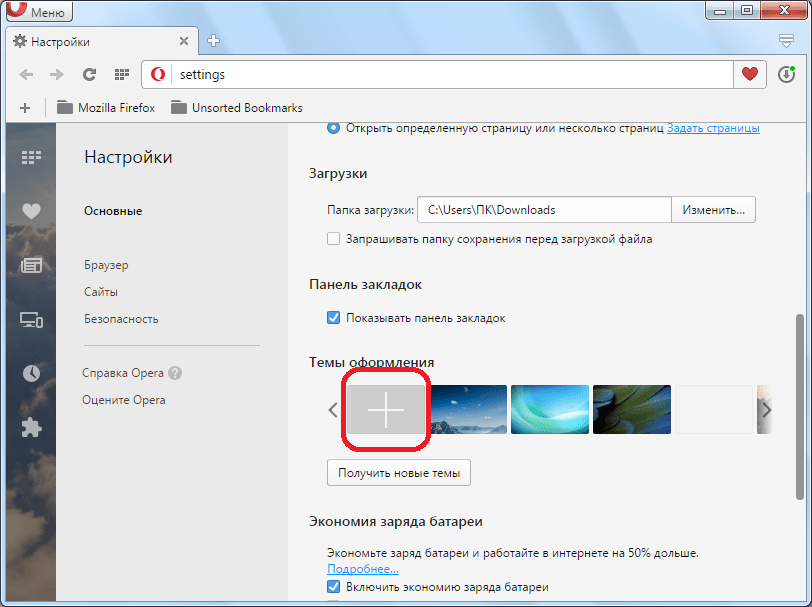
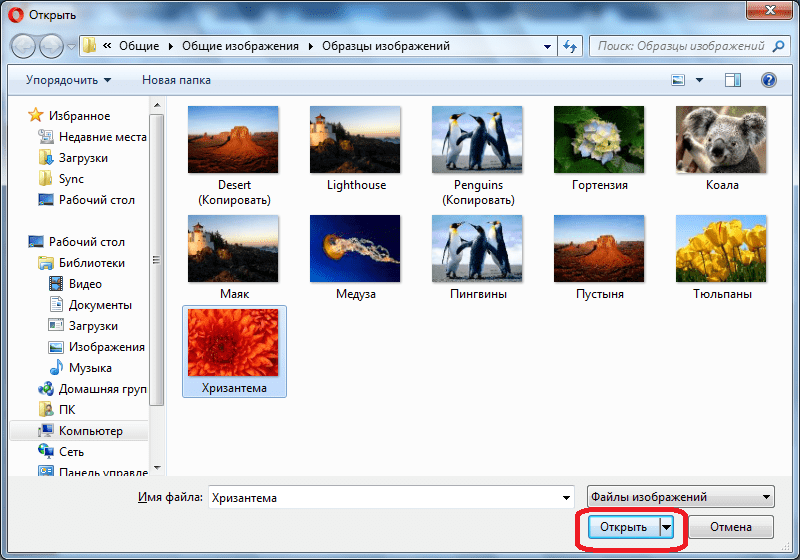
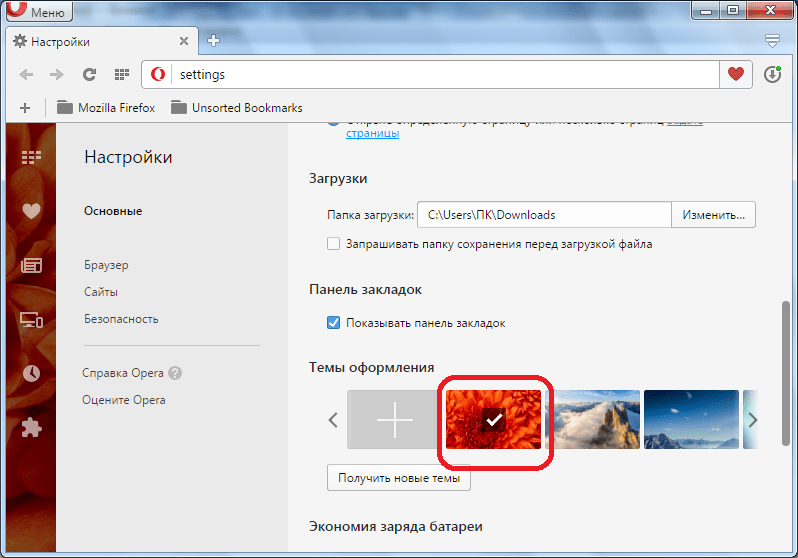
Додавання теми з офіційного веб-сайту Opera
Крім того, існує можливість додати теми в браузер, відвідавши офіційний сайт доповнень для Opera.
- Щоб зробити це, досить натиснути на кнопку «Отримати нові теми».
- Після цього, здійснюється перехід в розділ тим на офіційному сайті доповнень Opera. Як бачимо, вибір тут дуже великий на будь-який смак. Пошук тим можна проводити, відвідавши один з п'яти розділів: «рекомендовані», Анімовані», «кращі», популярні» і «нові». Крім того, є можливість пошуку за назвою через спеціальну пошукову форму. У кожної теми можна переглянути користувальницький рейтинг у вигляді зірочок.
- Після того, як тема обрана, натискаємо по зображенню, щоб потрапити на її сторінку.
- Після переходу на сторінку теми, тиснемо на велику зелену кнопку «Додати в Opera».
- Починається процес встановлення. Кнопка змінює колір із зеленого на жовтий, і на ній з'являється напис «Установка».
- Після завершення установки, кнопка знову набуває зелений колір, і з'являється напис «встановлено».
- Тепер, просто повертаємося до сторінки налаштувань браузера в блок «теми оформлення». Як бачимо, тема вже змінилася на ту, яку ми встановили з офіційного сайту.
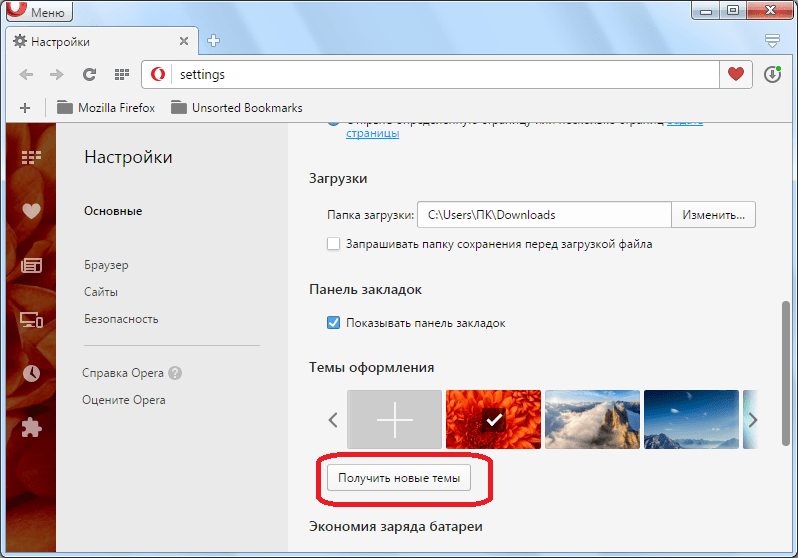
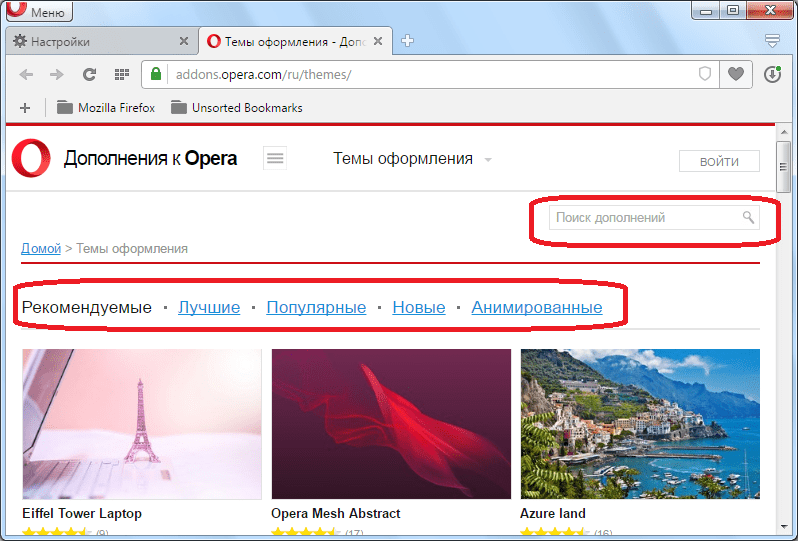
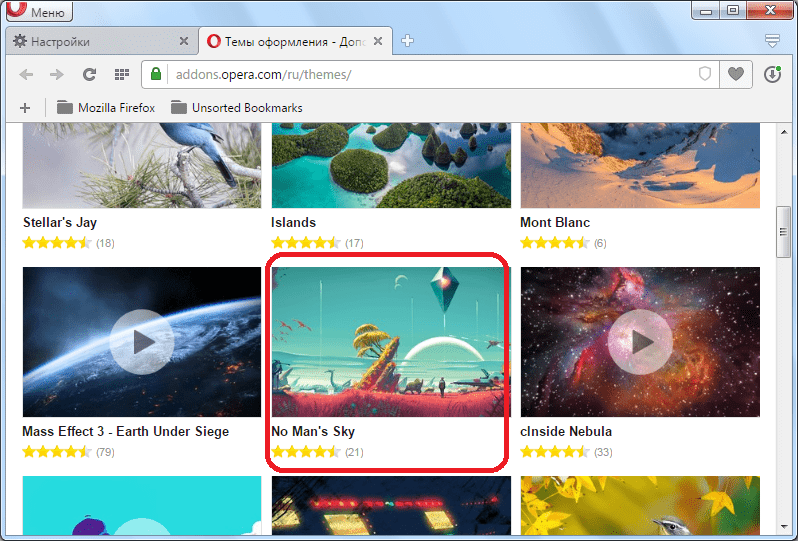
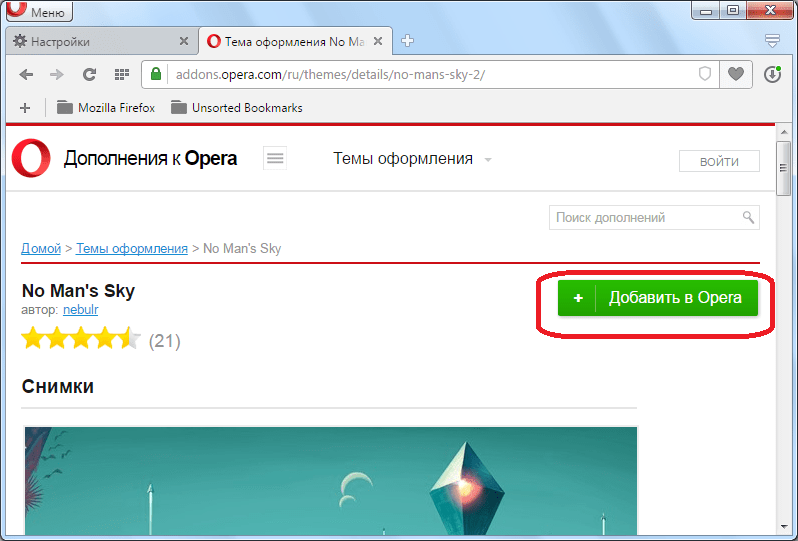
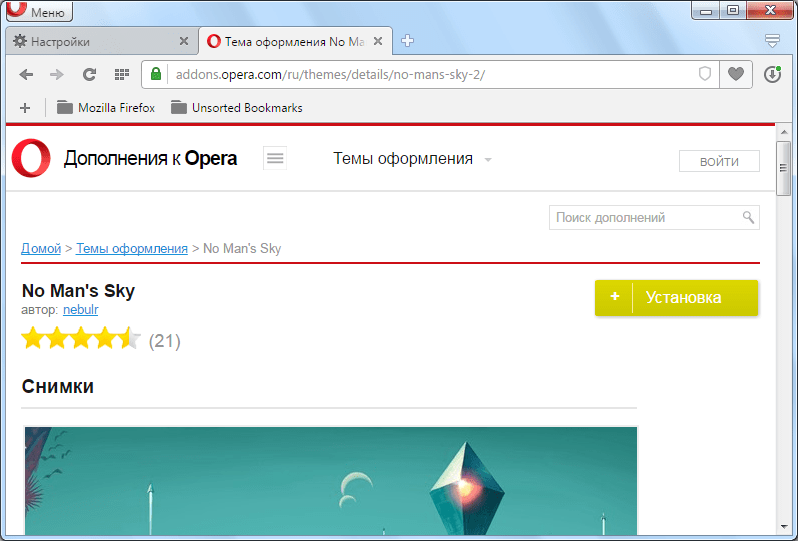
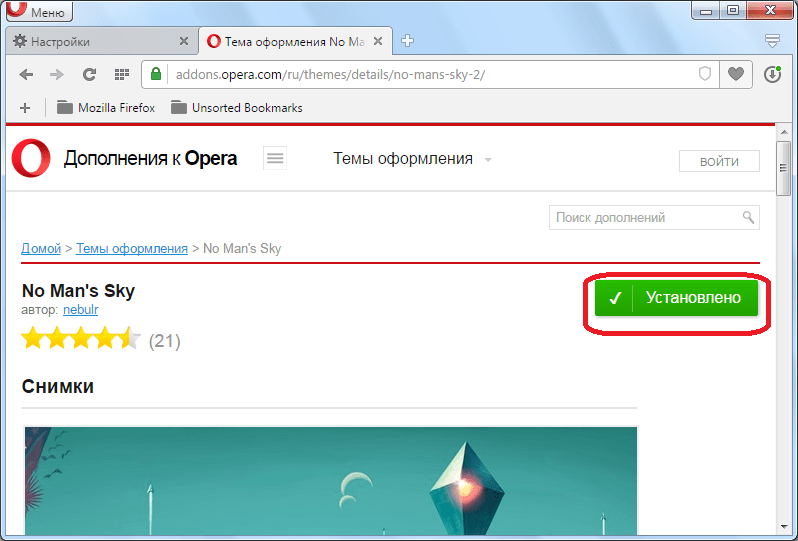
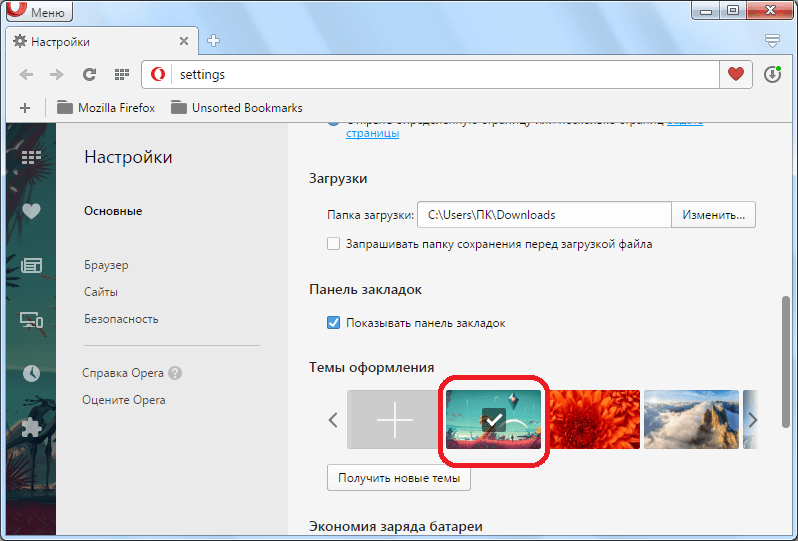
Потрібно зауважити, що зміни теми оформлення практично не впливають на зовнішній вигляд браузера при переході на веб-сторінки. Вони помітні тільки на внутрішніх сторінках опери, таких як «налаштування», «управління розширеннями», «плагіни», «Закладки», «експрес-панель», і т. д.
Отже, ми дізналися, що існують три способи зміни теми: вибір однієї з тим, які встановлені за замовчуванням; додавання зображення з жорсткого диска комп'ютера; установка з офіційного сайту. Таким чином, у користувача є дуже широкі можливості для вибору тієї теми оформлення браузера, яка підійде саме йому.